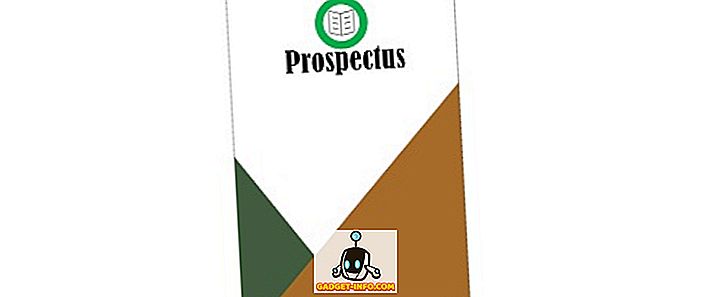Twitch es actualmente el servicio líder en servicios de transmisión en línea, especialmente para videos de juegos. El servicio propiedad de Amazon se jacta de más de 2.2 millones de transmisiones mensuales únicas y un exceso de 292 mil millones de minutos de contenido visto. Si bien muchas personas utilizan el servicio para transmitir sus juegos desde su PC y sus consolas, ¿sabían que también pueden transmitir en Twitch desde su teléfono inteligente? Ah, y eso también es gratis. Intrigado? Bueno, sigue leyendo, ya que te mostramos cómo transmitir en Twitch con Android o iOS:
Nota : Si bien los siguientes métodos hacen uso de una aplicación de terceros, no hace falta decir que requerirá una cuenta de Twitch. En caso de que aún no tenga uno, puede registrarse en Twitch aquí.
Aplicaciones de transmisión para transmitir en Twitch desde tu teléfono inteligente
Una de las partes más esenciales del kit de herramientas de cualquier streamer es el software de transmisión. Si bien hay un montón de software de transmisión para sus teléfonos inteligentes que son capaces de transmitir en Twitch, usaremos StreamLabs para este tutorial, ya que ofrece una interfaz simple y fácil de usar, junto con una mayor estabilidad general. Además, también está disponible de forma gratuita, tanto en Android como en iOS.
Cómo transmitir juegos de Android / iOS en Twitch
1. Descargue la aplicación StreamLabs (gratuita) en su dispositivo Android o iOS.
2. Abra StreamLabs e inicie sesión con su cuenta de Twitch .

3. Ahora, en la ventana de la pantalla principal, toque el ícono "Stream" .

4. La aplicación te mostrará un mensaje para capturar tu pantalla. Simplemente pulse en "Comenzar ahora" .

5. Ahora, toque el botón de menú de 3 puntos y seleccione "Editar información de transmisión" .

6. Déle a su transmisión un nombre de su elección. Cuando hayas terminado, simplemente presiona "Ok" .

7. Ahora, toque el icono "En vivo" en la parte inferior derecha de la pantalla. Y eso es todo, todo el contenido de la pantalla comenzará a transmitirse en Twitch.


8. Todo lo que queda ahora es iniciar el juego de su elección. Se transmitirá automáticamente en Twitch en vivo para que lo vean todos los espectadores.


Otras aplicaciones de difusión que puede utilizar
Además de StreamLabs, hay un par de otras aplicaciones que también deberías revisar. Para los usuarios de Android, Bitstream (gratis) es una aplicación que se ha recomendado mucho, gracias a su interfaz minimalista con muchas características. Para usuarios de iOS, Live: Air Solo (gratis) es una aplicación que puede usar para transmitir. Si bien el servicio admite muchos sitios web de transmisión, Twitch es el más destacado entre ellos.
VEA TAMBIÉN: Cómo agregar bots a su servidor Discord
Comienza a transmitir en Twitch desde Android o iOS
Usando la guía mencionada, debería poder transmitir fácilmente sus juegos a Twitch desde su teléfono inteligente Android o Android. Si bien personalmente recomendamos usar StreamLabs, el otro software o aplicación alternativa también debe hacer el trabajo por usted. Solo asegúrese de usar la configuración que su dispositivo móvil pueda manejar, como no lo hace, no espere que un dispositivo de rango medio se transmita en capacidades Full HD. Aparte de eso, el uso del método anterior debería ayudarlo a transmitir su juego móvil fácilmente en Twitch. Entonces, ¿el método anterior funcionó para ti? Comparta con nosotros sus experiencias Twitch en los comentarios a continuación.